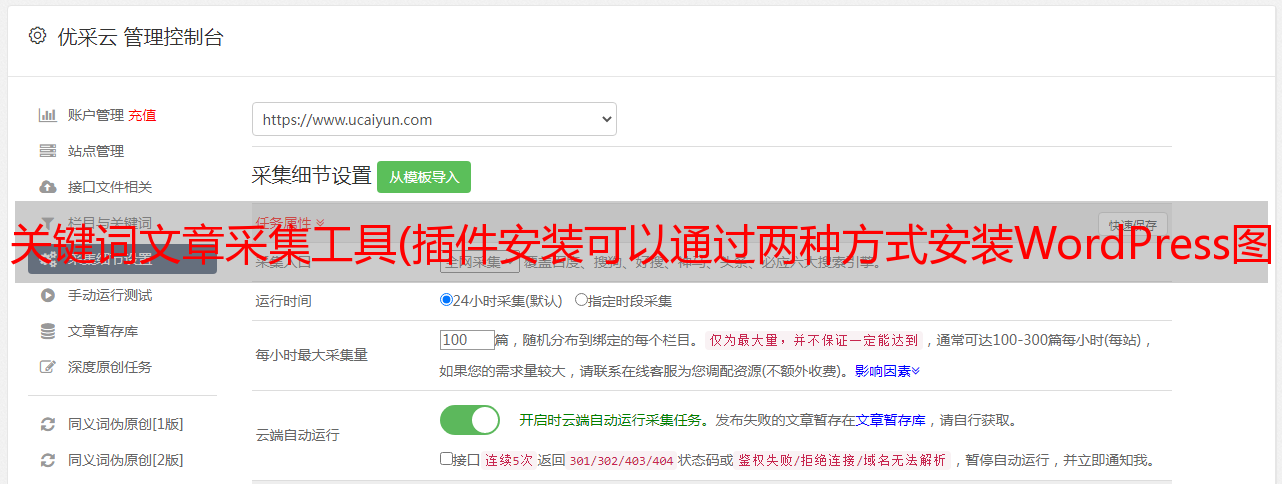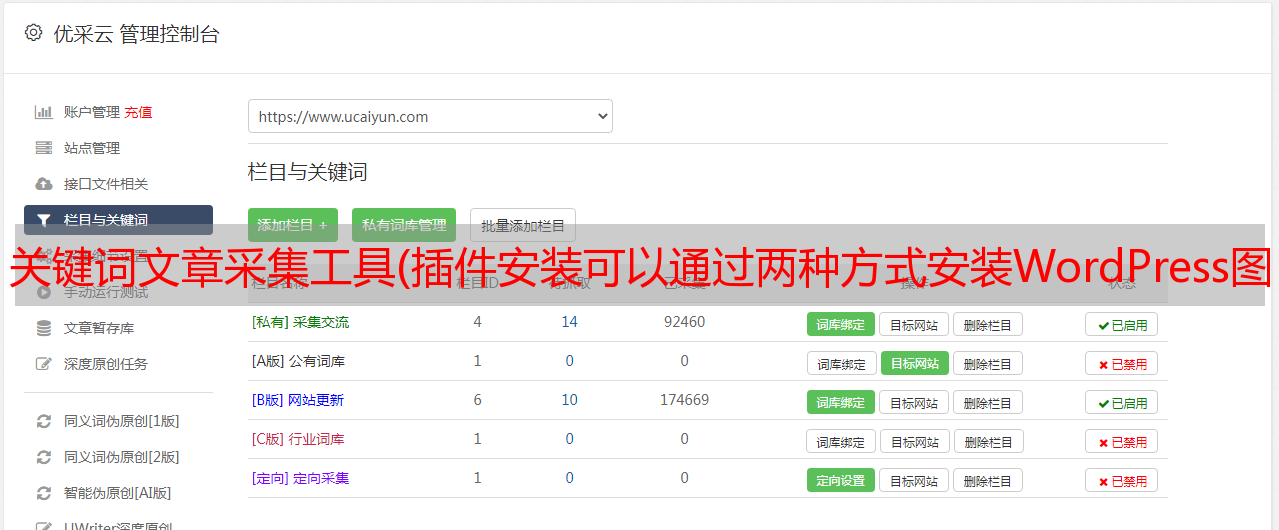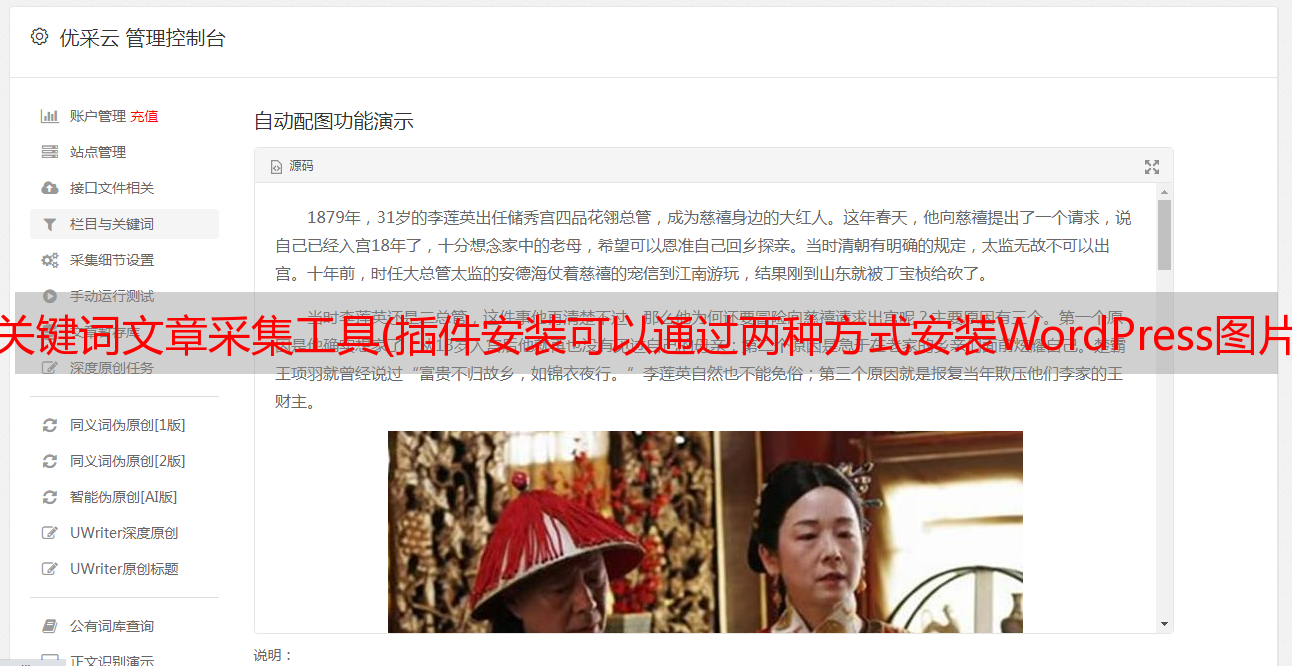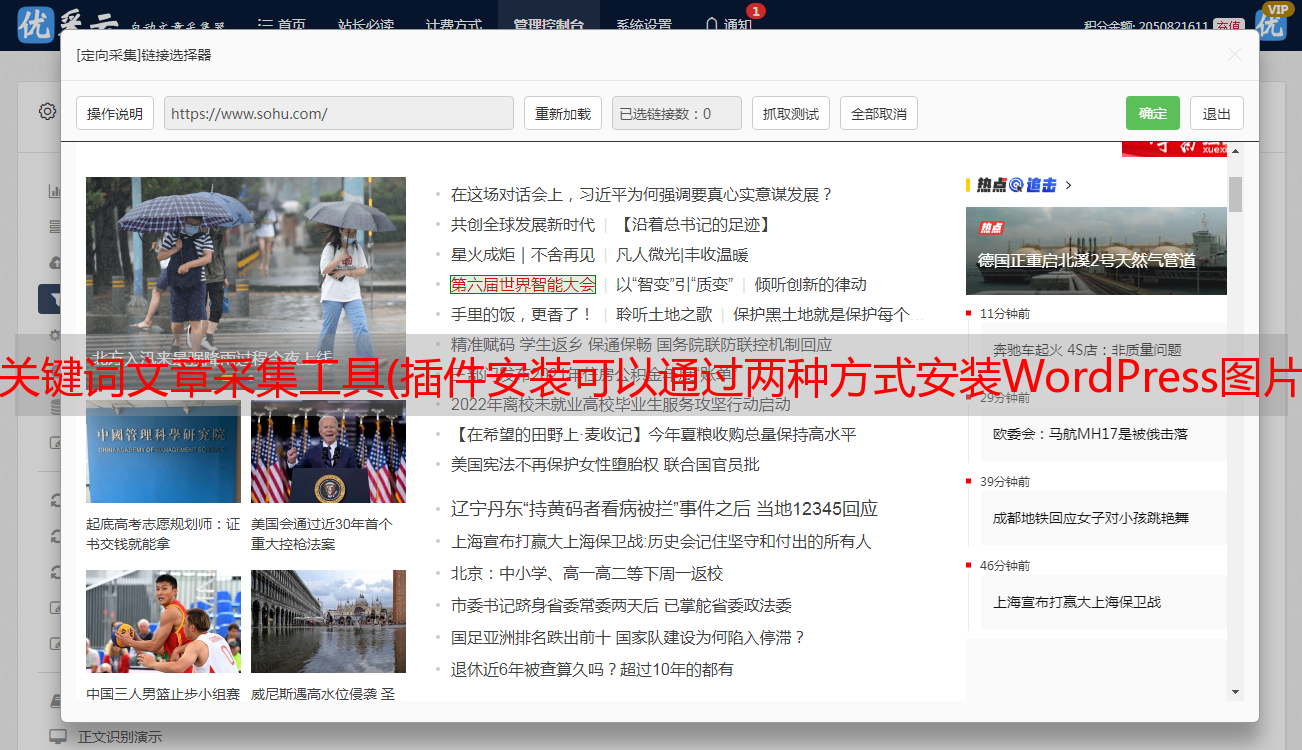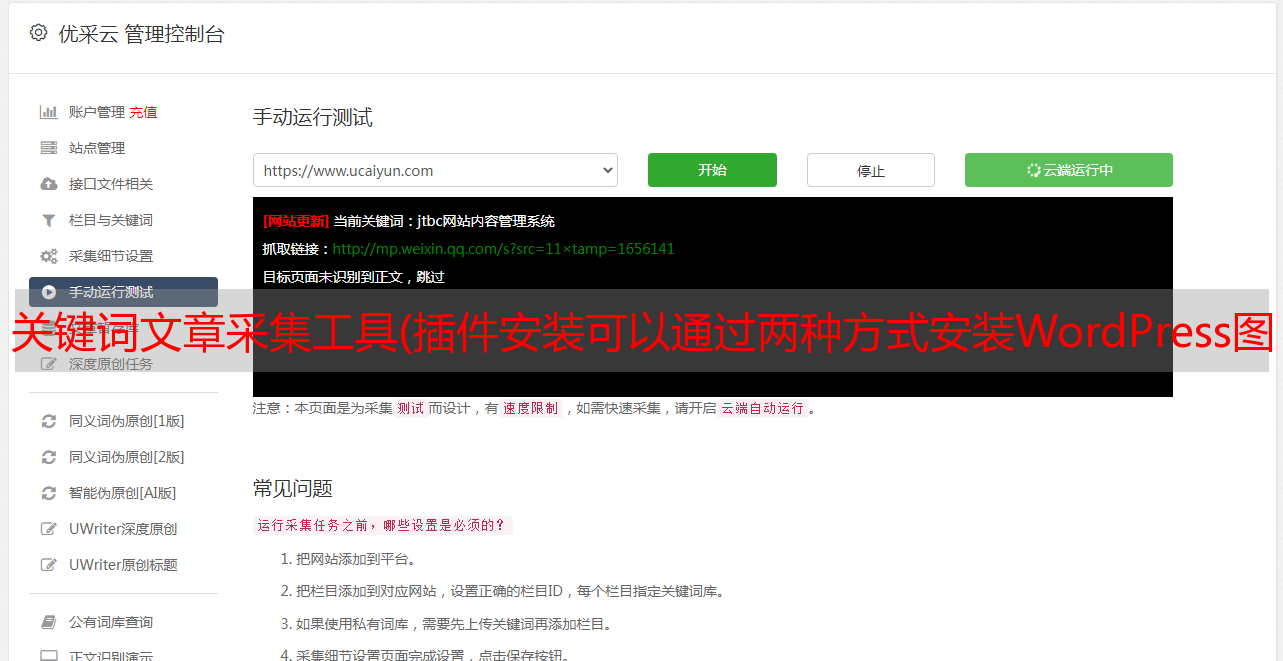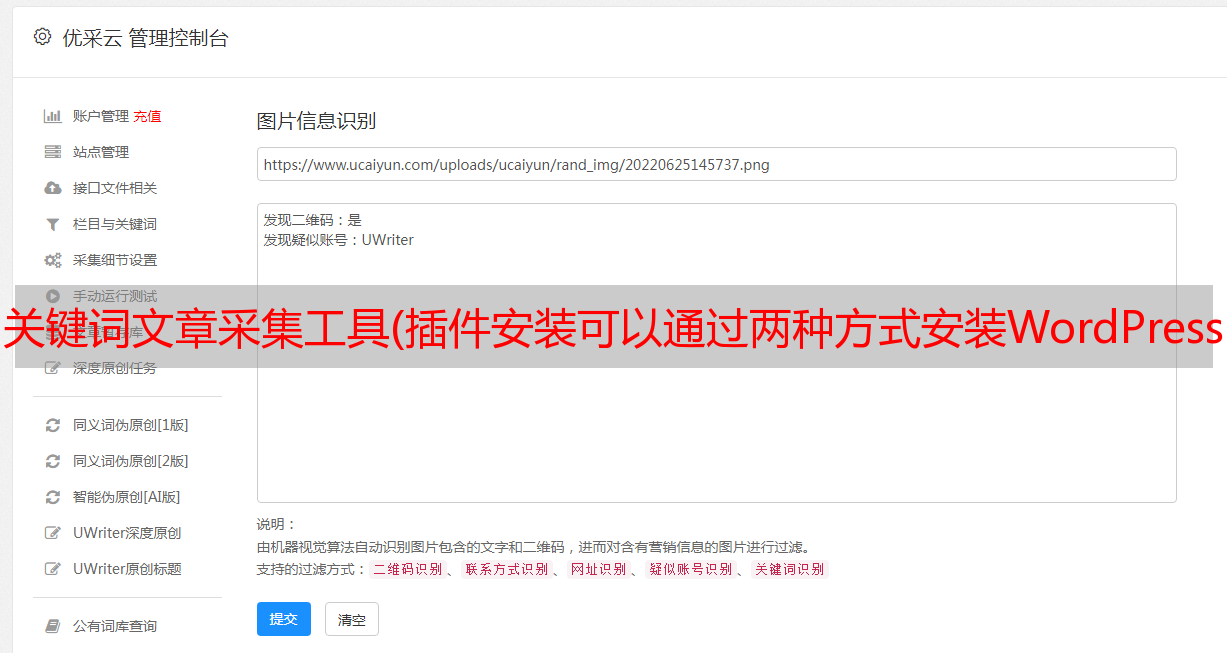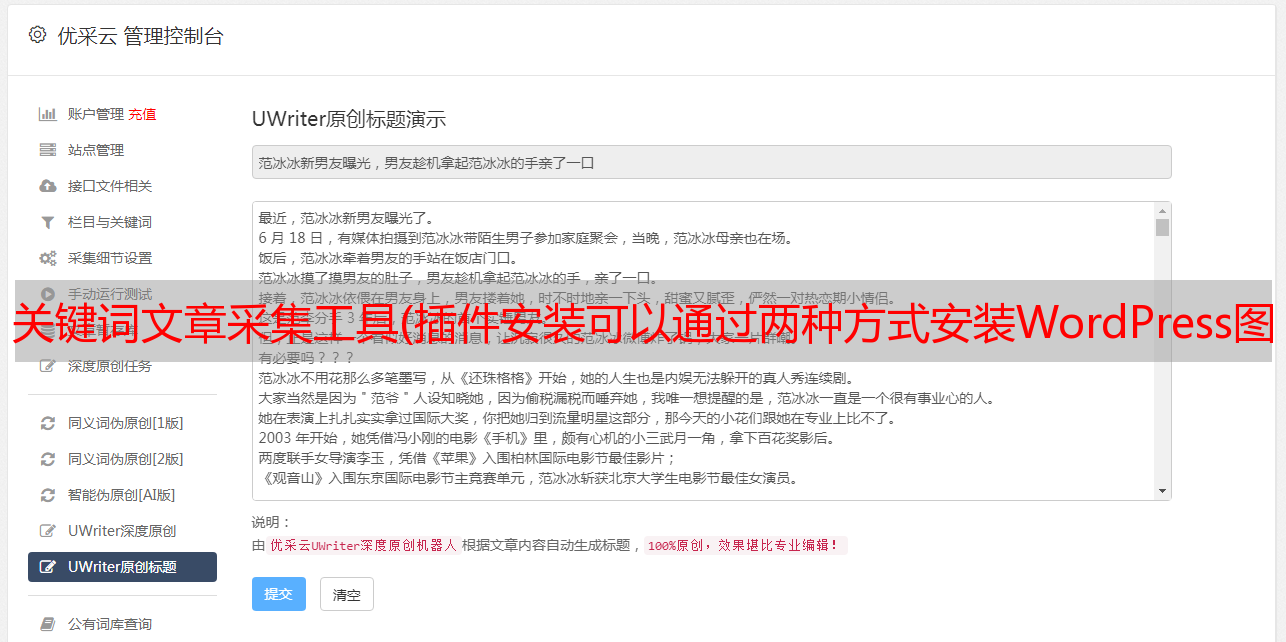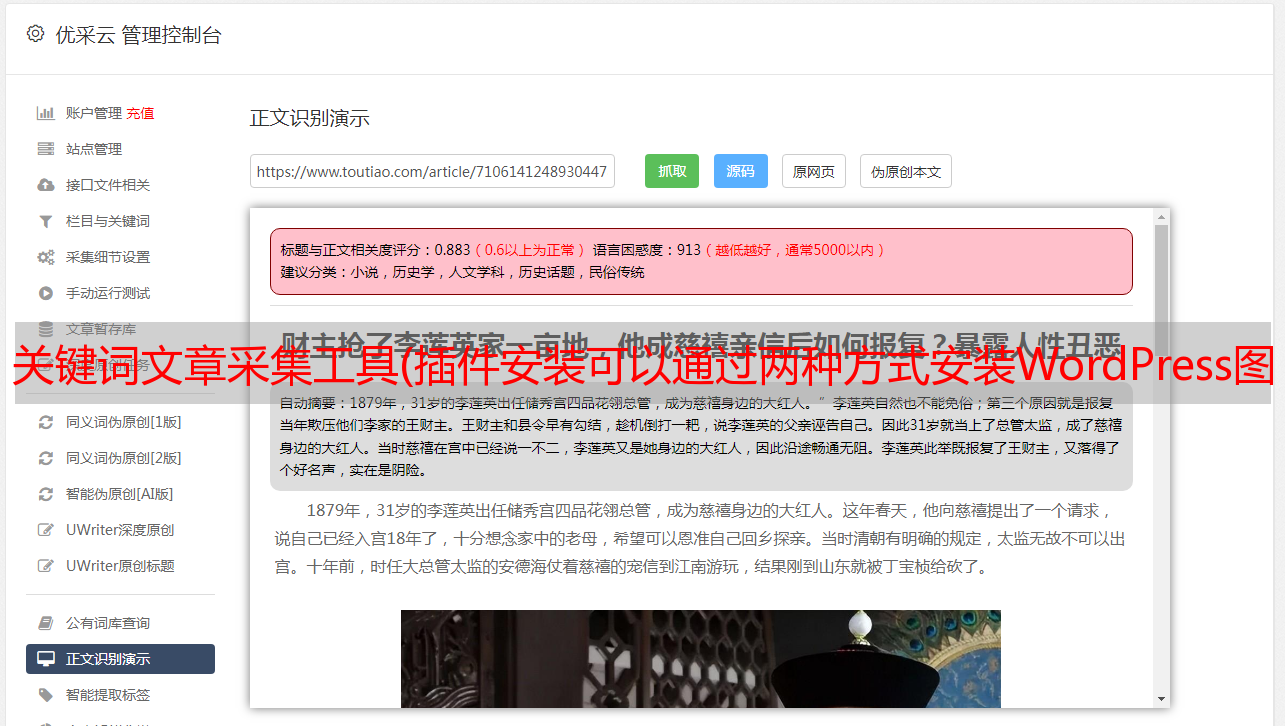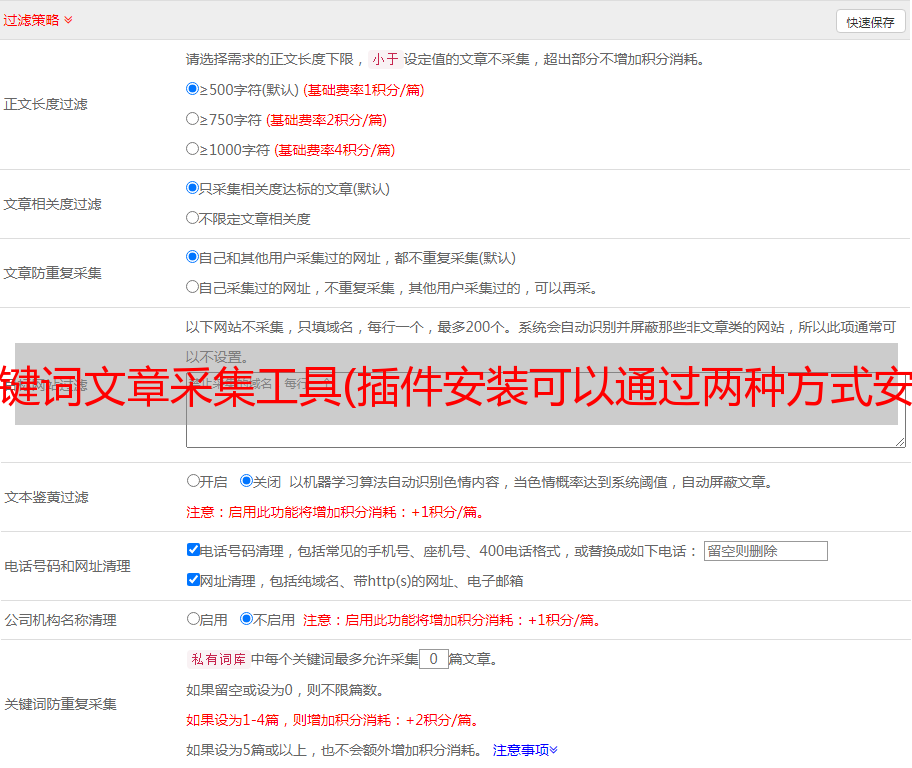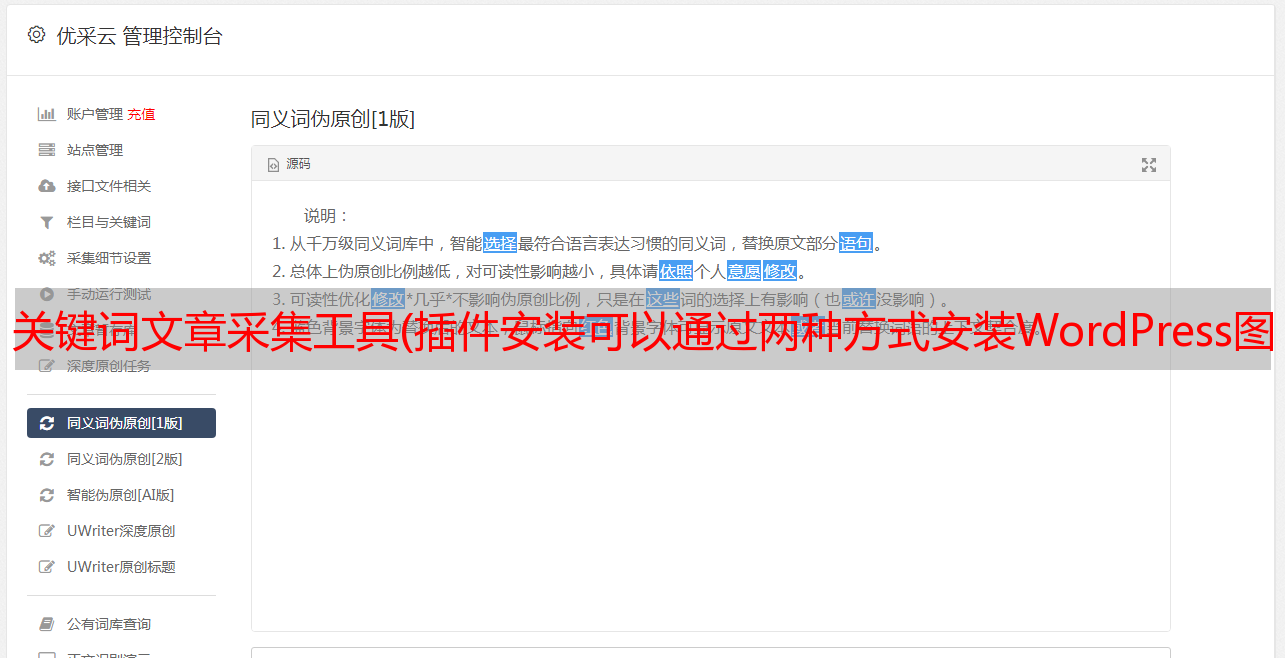关键词文章采集工具(插件安装可以通过两种方式安装WordPress图片采集(组图) )
优采云 发布时间: 2022-03-18 03:03关键词文章采集工具(插件安装可以通过两种方式安装WordPress图片采集(组图)
)
插件安装
安装WordPress图片采集爬虫插件-IMGspider有两种方式,包括从FTP客户端手动上传插件文件,或者从WordPress仪表盘上传插件zip文件。
通过WordPress仪表板安装进入你的WordPress仪表板,选择“插件”-“安装插件”;如果你已经下载了“IMGspider”压缩包,选择“Upload Plugin”进行安装;或者你可以搜索“IMGspider”找到插件并点击“立即安装”。安装后,启用 IMGspider。
提示:如果您在上传插件时收到类似这样的错误:“您关注的链接已过期”,可能是因为您的服务器设置了最大上传文件大小限制。您可以通过配置 php.ini 文件来增加上传文件的大小限制。如果对此不理解,请尝试搜索相关知识或向服务器技术支持(了解服务器配置的朋友)寻求帮助。
或者也可以选择FTP客户端上传安装插件,如下:
通过FTP客户端安装插件,将插件.zip压缩文件下载到本地,解压。使用FTP客户端登录你的服务器,进入网站安装目录下的wp-content/plugins插件文件夹,然后将解压后的插件文件夹拖放到该目录上传即可。登录您的 WordPress 仪表板,进入“插件”-“已安装插件”,然后在已安装插件列表中找到“IMGspider”,并启用该插件。插件设置1. 常规设置
常规设置包括基本设置、代理设置、图像选项、过滤规则等。
我们先来看看基本设置。一、可以设置自动或手动采集(1),其中自动采集,只有在将外部链接图片粘贴到编辑器时,默认采集模式执行;手动点击保存异地图片时需要手动采集,注意:如果文章发布量不多,建议选择手动采集。
默认采集模式(2)提供三个选项:server采集、proxy采集和browser采集:其中proxy采集必须设置代理server 仅可用(后面会提到);采集 使用你的 WordPress 服务器的服务器 采集 可能会消耗服务器资源,即 采集 的效率取决于硬件和服务器性能;浏览器采集需要依赖我们提供的Chrome扩展,也就是你需要在你的Chrome浏览器中安装采集模式,这种模式最大的好处就是比较多高效能采集微信公众号等加密图片。
默认情况下,采集的第一张图片为特*敏*感*词*片(3),即勾选此选项后,采集文章的第一张图片将设置为< @k7@ > 特*敏*感*词*片。
代理设置,即如果你有一个可以用于图片的代理服务器采集,你可以设置服务器名称、IP地址、端口、用户名和密码,然后在采集@时选择代理>采集 。此选项提供给可以使用代理服务器构建功能的网站管理员。
使用代理服务器采集有一定的优势,比如海外代理服务器,对于海外网站图片采集有一定优势,反之,国内网站图片< @采集 应该使用国内代理服务器。
注意:其实使用浏览器采集模式,只要你的Chrome浏览器可以打开网站并加载图片,采集基本问题不大。
接下来,图片选项允许您设置 采集 图片。包括尺寸规格、文件名规则、标题和替代文本、对齐方式。
注意:关于图片标题和 ALT 替代文字,您可以安装 Smart SEO Tool 插件来设置图片优化以重写标题或 ALT 替代文字。为获得更好的效果,建议使用手写图像标题和 ALT 替代文本。
过滤规则,可以按指定顺序过滤采集图片,过滤特定大小的图片,按格式和域名过滤图片采集。尤其要记住将第三方存储的图片 URL 的域名添加到排除的图片域名中。
2. 全局扫描
全局扫描主要是为了方便站长扫描历史文章或者页面图片,解决外链图片问题。
该功能可以支持根据不同类型的帖子和页面、文章ID区间、文章状态、分类目录、异常地址等条件,对所有站点图片链接进行降序扫描或ID排序< @采集。
注意:建议全局扫描设置一定的条件,否则可能会因为外链图片过多导致服务器崩溃。
3. 采集助理
采集Assistant(仅Pro版可用),即我们为WordPress图片采集开发的Chrome扩展,使用该扩展可以有效解决图片采集占用服务器资源的问题,而且加密后的图片不能是采集等问题。
要为图像 采集 使用 Chrome 扩展程序,请执行以下步骤:
步骤 1- 下载安装文件
进入插件设置界面,选择采集助手,下载压缩包插件,保存到(例如:D盘)解压。
第 2 步 - 打开浏览器扩展安装页面
复制chrome://extensions,粘贴到地址栏,回车,进入扩展中心页面。打开扩展中心右上角的【开发者模式】按钮
第 3 步 - 安装插件
点击左上角“加载解压扩展名”,在弹出的文件夹窗口中选择新解压文件的存放位置。单击确定。
照片采集
采集 经典编辑器下的图片
新建一个文章,把需要转载的图片粘贴到文章。点击“保存异地图片”按钮,进入图片采集界面:
选择采集模式(1)、服务器采集、代理采集或浏览器采集。这个设置在前面的设置中有详细描述,这里是不要扩大和重复。
然后点击底部的开始采集按钮(2)。注意:由于网络原因,部分链接可能会失效采集。这种情况下,重新采集即可;或者保存 文章 并再次执行 采集。
采集 古腾堡编辑器下的图片
Gutenberg 编辑器的 采集 与传统编辑器的 采集 类似,但 采集 的条目不同。
在需要采集图片的地方进入文章或者页面块编辑器,点击右上角的设置图标(1),选择“文章”标签(< @k23@ >,然后选择 采集 模式(3):
然后你会进入采集窗口,点击底部的“开始采集”到采集文章或者页面上的外部链接图片。